Para possibilitar o gerenciamento dos espelhos de ponto enviados para o TAE - TOTVS Assinatura Eletrônica foram disponibilizadas novas funcionalidades na rotina de Controle de Espelho de Ponto, PONA450, é possível verificar se os documentos foram assinados, reenviar o e-mail para o funcionário solicitando a assinatura, realizar o download ou a exclusão do documento; Essas funcionalidades serão detalhadas abaixo: A opção Verificar assinaturas irá verificar se os espelhos de ponto pendentes foram assinados
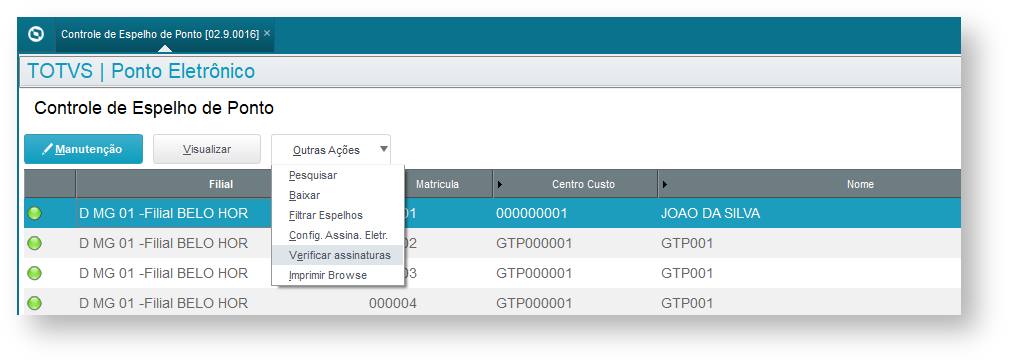
Ao término do processamento é apresentado um log demonstrando o status dos documentos Documentos pendentes, em amarelo, continuam aguardando a assinatura do funcionário
Documentos assinados, em verde, são os documentos que estavam pendentes e foram assinados
Documentos rejeitados, em laranja, são os documentos que estavam pendentes e foram rejeitados pelo funcionário. 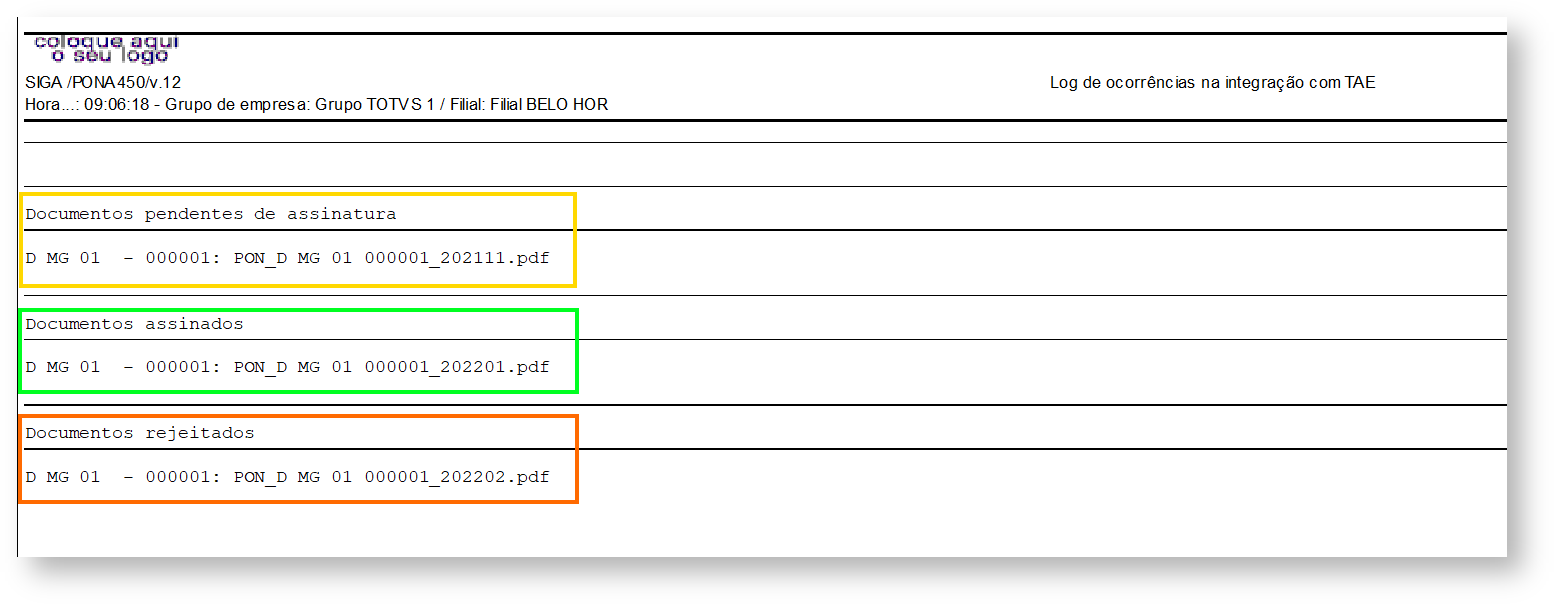
| Dica |
|---|
| É possível filtrar por período quais os documentos serão verificados utilizando a opção Filtrar Espelhos no menu Outras Ações. |
Acessando a tela como manutenção são exibidas duas abas, sendo a primeira com os arquivos que foram enviados para TAE e a segunda para o controle dos espelhos por código de barras, funcionalidade existente no produto.  Image Added Image Added
Na aba assinatura eletrônica há uma barra com as opções de excluir o documento, realizar o download, verificar assinatura e reenviar o e-mail para o funcionário 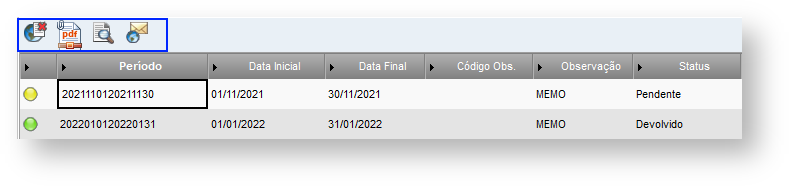 Image Added Image Added
Os botões estarão habilitados ou desabilitados de acordo com o Status do documento 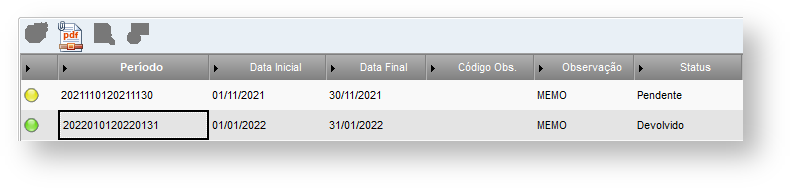 Image Added Image Added
Para os documentos com o status Pendente é possível enviar novamente o e-mail para o funcionário, solicitando a assinatura  Image Added Image Added
Um novo e-mail, idêntico ou enviado na geração do espelho é enviado para o funcionário.
O botão Verificar Assinatura tem o mesmo funcionamento da opção Verificar Assinaturas presente no menu Outras Ações da rotina, com o diferencial que apenas o documento posicionado no grid será verificado  Image Added Image Added
Após a verificação a tela a atualizada com o novo status do documento.
|